WPS Excel如何只粘贴列宽?
来源:网络收集 点击: 时间:2024-05-21【导读】:
我们在使用的过程中,往往需要粘贴单元格的数据,正常的话粘贴过来就是数值跟公式,但如果我们只想粘贴列宽,该如何操作呢?下面就用WPS Excel来跟大家一起了解。工具/原料more电脑WPS Excel 2019方法/步骤1/6分步阅读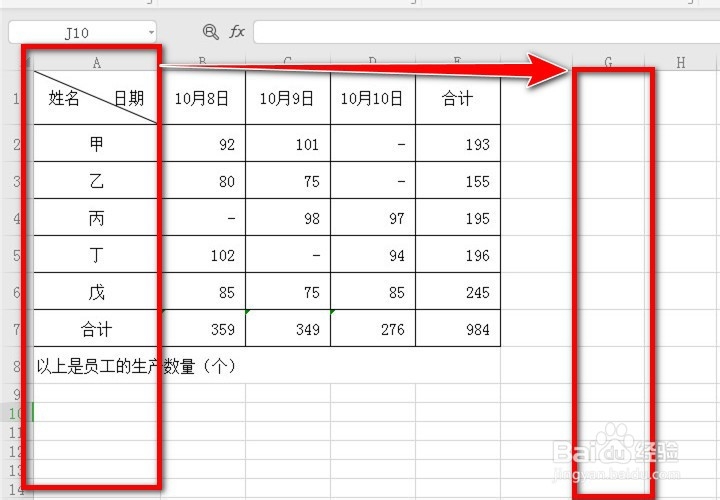 2/6
2/6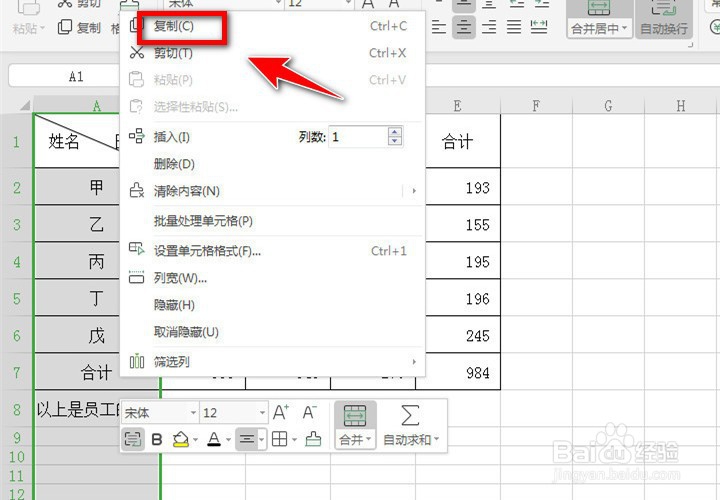 3/6
3/6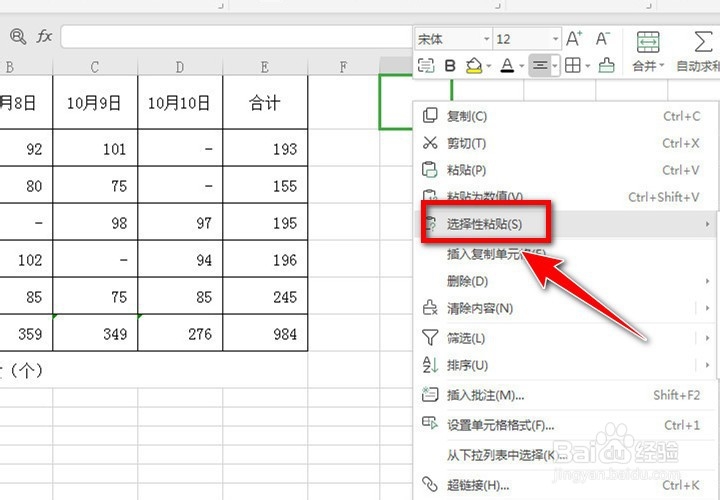 4/6
4/6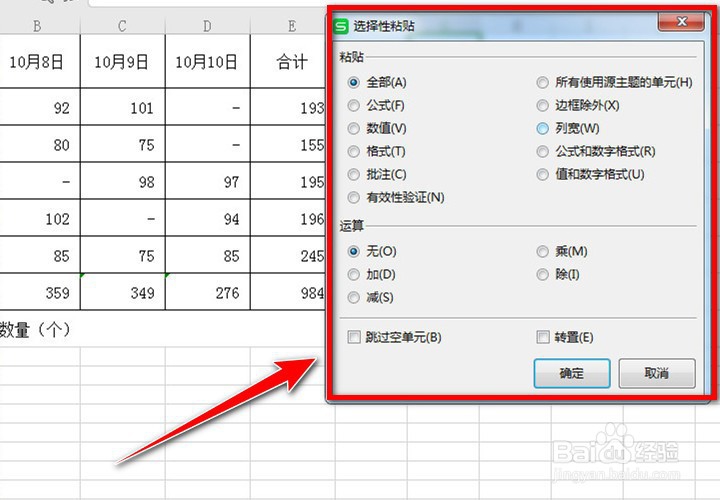 5/6
5/6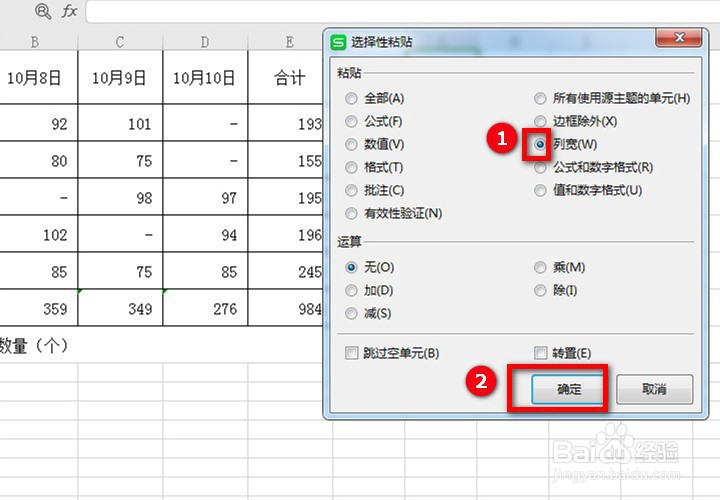 6/6
6/6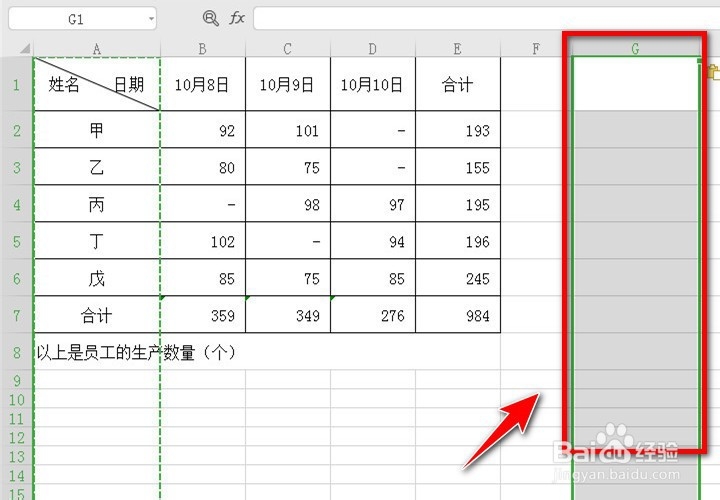 注意事项
注意事项
如下表,如何使得G列只粘贴A列的列宽,即G列的列宽跟A列一样呢?
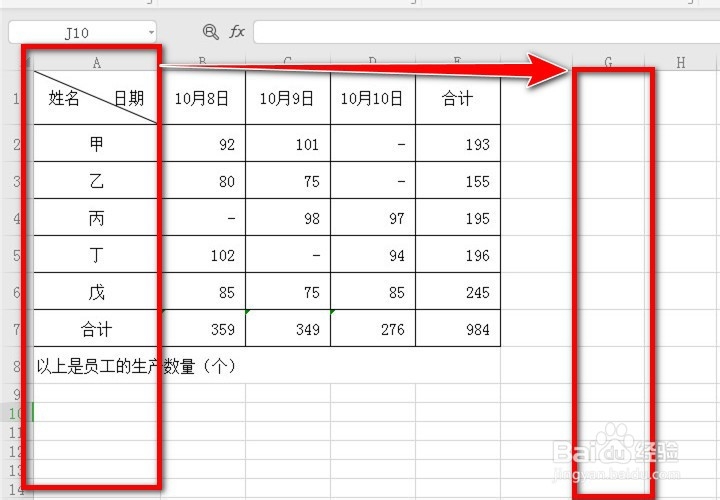 2/6
2/6点击A列后右击,选中“复制”。
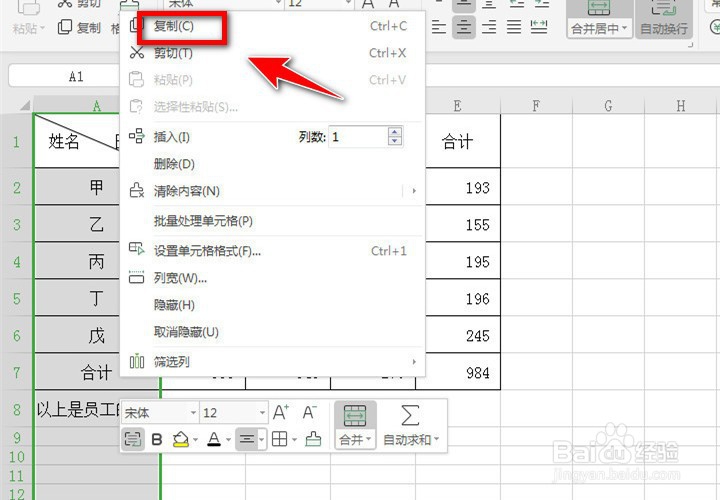 3/6
3/6点击G1单元格后右击,选中“选择性粘贴”。
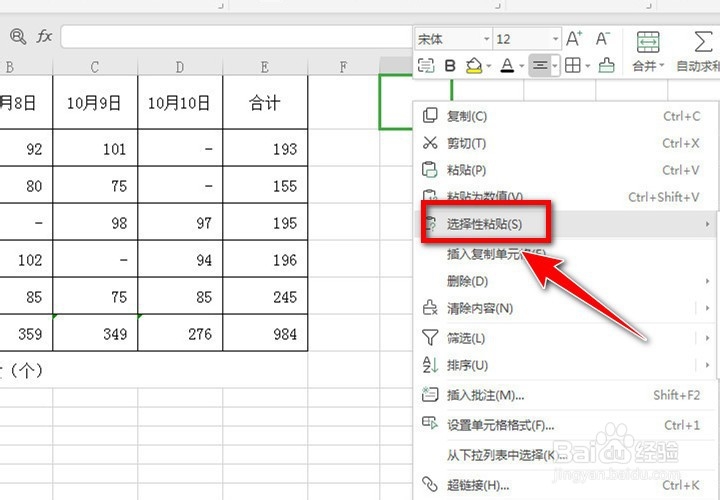 4/6
4/6此时,出现“选择性粘贴”的对话框。
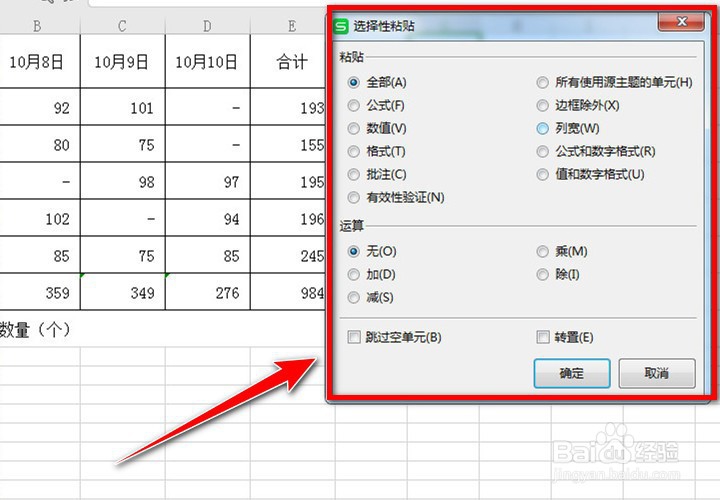 5/6
5/6我们在“粘贴”底下,点击“列宽”,使其被选中,再点击“确定”。
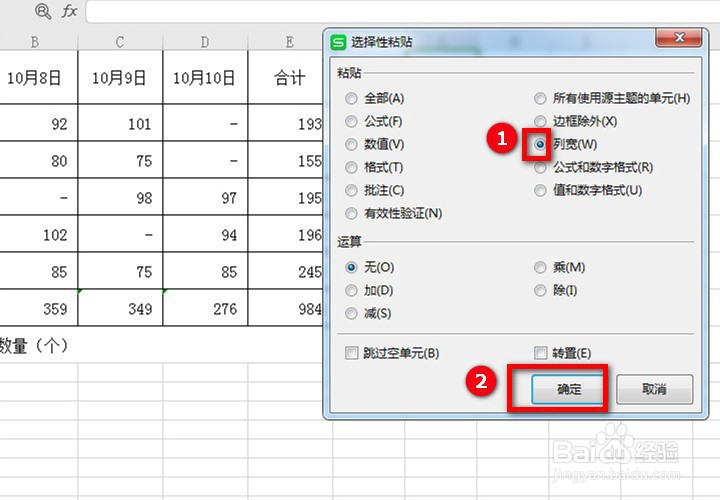 6/6
6/6设置好后,我们可看到G列的列宽跟A列一样,任务完成。
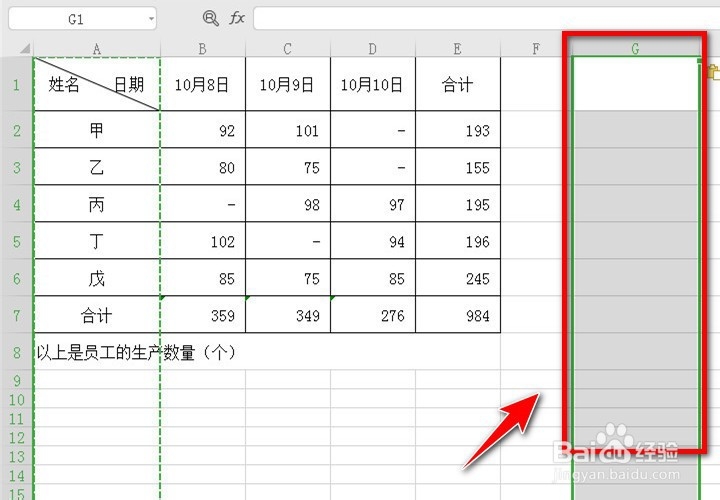 注意事项
注意事项注意需点击“选择性粘贴”。
WPSEXCEL粘贴列宽版权声明:
1、本文系转载,版权归原作者所有,旨在传递信息,不代表看本站的观点和立场。
2、本站仅提供信息发布平台,不承担相关法律责任。
3、若侵犯您的版权或隐私,请联系本站管理员删除。
4、文章链接:http://www.1haoku.cn/art_821154.html
上一篇:电子申报管理系统如何读入进项发票
下一篇:美团优选在哪里签到领钱
 订阅
订阅